相信很多朋友都遇到过以下问题,就是WPS怎么设置每页22行每行28字的A4页面。。针对这个问题,今天手机之家小编就搜集了网上的相关信息,给大家做个WPS怎么设置每页22行每行28字的A4页面。的解答。希望看完这个教程之后能够解决大家WPS怎么设置每页22行每行28字的A4页面。的相关问题。
一些新手朋友还不知道WPS文档怎样设定每页22行每行28字的A4公文页面?以下小编就将信息的操作方法分享给各位朋友,大家一起来看看吧。
WPS设置每页22行每行28字的A4页面的方法
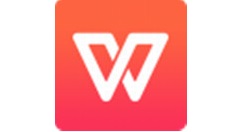
在“页面布局”选项卡上的“页面设置”组中,单击“页边距”。
在“页面设置”对话框中,选择“文档网格”选项卡。如下图所示:
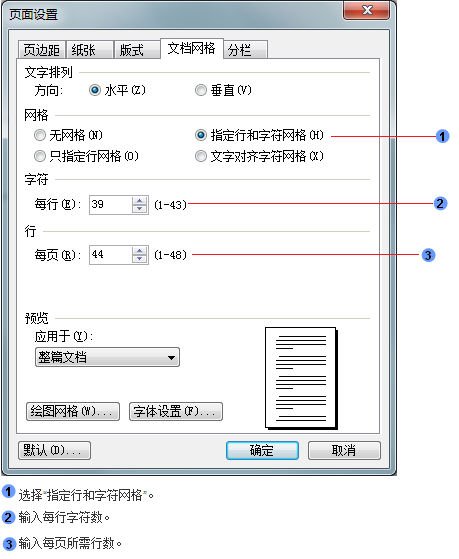
单击“确定”,退出“页面设置”对话框。
每页22行每行28字的标准A4公文文档
政府工作人员往往遇到红头文件第一页后附有多页正文的情况,此时就需要在红头页面后接A4纸张的标准空白公文格式的页面用以填充正文的内容。WPS
Office
2005政府版的特色之一就是提供了政府起草公文所需的6大类两百多个模板(可以在【文件】-【新建】-【任务窗格】-【本机上的模版】的“办公”—“标准公文”模板中找到)。
下面就为您介绍如何用WPS Office
2005政府版来方便快捷地制作标准空白A4公文的页面,即A4纸张、仿宋字体、三号字、每行28个字、每页22行、段首缩进两个字符、上下左右页边距为:37、35、28、26毫米的页面。
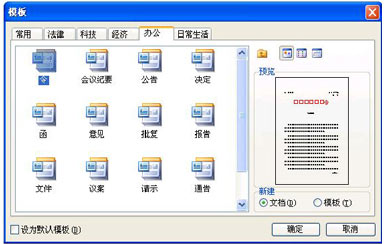
使用模板,仅仅是在模板上的基础上创建一个新文档,并不会对模板本身造成任何影响,编辑完成后,必须对其进行保存,才能生成最终的文档。
首先选择【文件】菜单,在弹出的菜单中选择【页面设置】。点击「文档网格」选项卡中「字体设置」按钮,在「字体设置」对话框中将字体设置为“仿宋_GB2312”,再将字号设置为“三号”,点击确定。

点击「页边距」选项卡,把上、下、左、右的值设置为:37、35、28、26毫米。
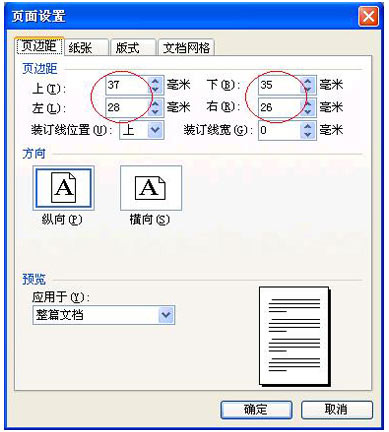
点击「文档网格」选项卡,在网格选项中选择“指定行和字符网格”。并在字符项中将每行的字符个数设置为:28个,在行数中将每页的行数设置为:22行,点击「确定」。
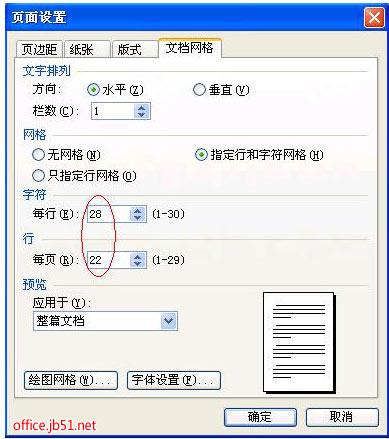
上述步骤顺序是不能颠倒的哦!因为每页行数和每行字符数会随着字体和字号的变化而变化!
最后在【格式】菜单中选择【段落】,把“特殊格式”和“度量值”的选项分别设置成为“首行缩进”和“2字符”,点击确认,这样一篇标准的政府空白公文模版就制作出来了。在【保存】或者【另存为】对话框中选择适合的文件格式,以后就能直接使用了。另外顺便提一句,用WPS
Office2005 政府版能够保存成.doc文件或者.dot(MS Office的模板文件)!
以上就是小编为大家带来的WPS设置每页22行每行28字的A4页面的方法,希望对大家有所帮助。